
Negli ultimi mesi, i principali marchi di telefoni come Google, Razer Phone e OnePlus hanno iniziato a utilizzare schermi a 90 Hz e persino a 120 Hz . Questo fa sembrare tutto molto più fluido e veloce rispetto ai soliti schermi da 60 Hertz, dove lo schermo si aggiorna "solo" 60 volte al secondo. Tuttavia, troviamo anche un effetto collaterale, e cioè che alte frequenze di aggiornamento, insieme a schermi con risoluzione crescente, aumentano il consumo della batteria. Cosa puoi fare a riguardo?
In questo senso, la risposta più ovvia è ridurre la risoluzione del nostro schermo 2K o QHD (o qualsiasi altra cosa) e ridurre al minimo la frequenza di aggiornamento a una cifra molto più ragionevole per l'autonomia del nostro terminale.
Lettura correlata: i 10 migliori trucchi per risparmiare batteria su Android
Come modificare la risoluzione dello schermo su Android
La verità è che è curioso che qualcuno voglia ridurre la qualità dell'immagine dello schermo del proprio telefono o tablet premium, ma come abbiamo detto, è un intero pallone di ossigeno per la batteria del dispositivo. Per eseguire questa azione dobbiamo solo fare un piccolo aggiustamento:
- Entriamo nel menu " Impostazioni " di Android.
- Fare clic su " Schermo -> Risoluzione dello schermo ".
- Scegliamo la risoluzione dello schermo desiderata. Più bassa è la risoluzione, meno definiti saranno gli elementi visualizzati sullo schermo.
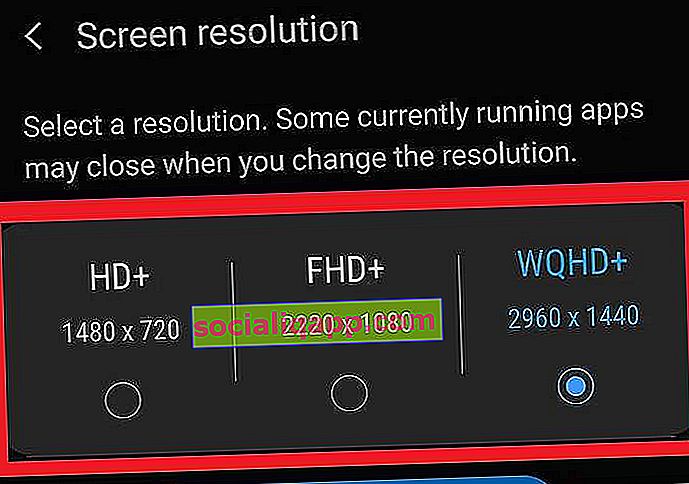
La posizione di queste impostazioni può variare da un terminale all'altro, anche se va notato che questa opzione non è disponibile in tutti i terminali, essendo una funzionalità che dipende interamente dal produttore.
Metodo n. 2: attiva le Opzioni sviluppatore
Se il nostro cellulare non consente di ridurre la risoluzione dalle impostazioni dello schermo, dovremo farlo in un altro modo. In questo caso è necessario che attiviamo le "opzioni per sviluppatori", un menu che normalmente è nascosto. Per renderlo visibile, vai su " Impostazioni -> Informazioni sul telefono " e premi 7 volte di seguito sul numero di build .
Successivamente, se andiamo su " Impostazioni -> Sistema " vedremo che è presente un nuovo menu chiamato " Opzioni per sviluppatori ". Entriamo e scendiamo fino a trovare il campo " Larghezza minima " . Più piccolo è il suo valore (dp), più grandi saranno gli elementi visualizzati sullo schermo.
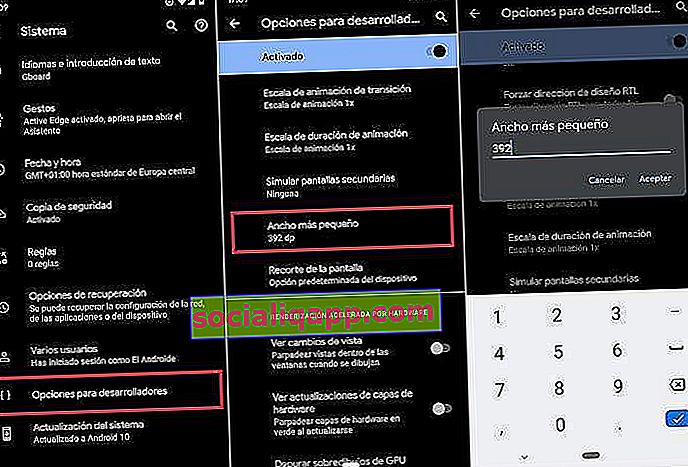
Questa modifica non influisce molto sul risparmio della batteria, dal momento che non stiamo cambiando la risoluzione in quanto tale, ma modificando i pixel virtuali (dpi), senza tenere conto della densità di pixel effettiva dello schermo (puoi vedere informazioni più dettagliate sul significato di questo termine in questo altro post pubblicato da Medium.com). In ogni caso, se vogliamo che le icone e l'interfaccia di Android appaiano più grandi, questo è un modo per ottenerlo senza troppe complicazioni.
Metodo n. 3: disponi dei permessi di root?
Se il nostro dispositivo è rootato, possiamo anche modificare la risoluzione dello schermo utilizzando un'app dedicata, come Easy DPI Changer o Screen Shift . In entrambi i casi, una volta installata l'app, dobbiamo solo inserire la risoluzione desiderata per applicare la modifica.
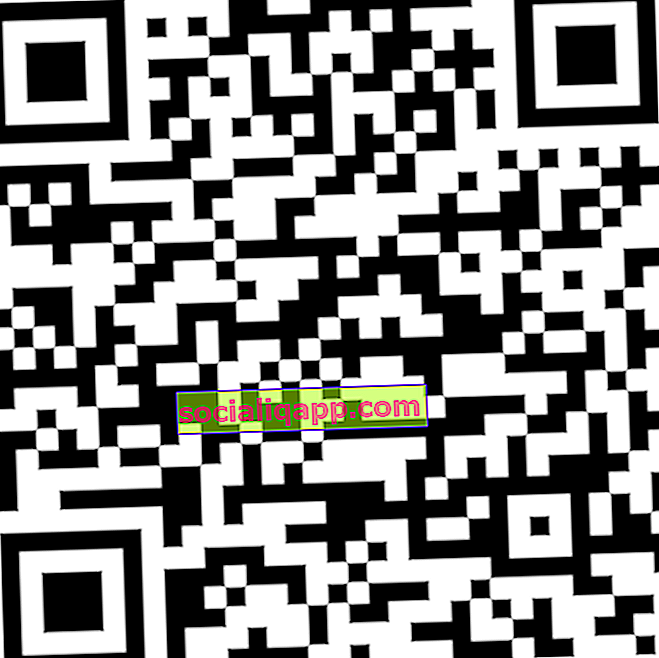
 Scarica QR-Code Easy DPI Changer [Root] Sviluppatore: chornerman Prezzo: gratuito
Scarica QR-Code Easy DPI Changer [Root] Sviluppatore: chornerman Prezzo: gratuito 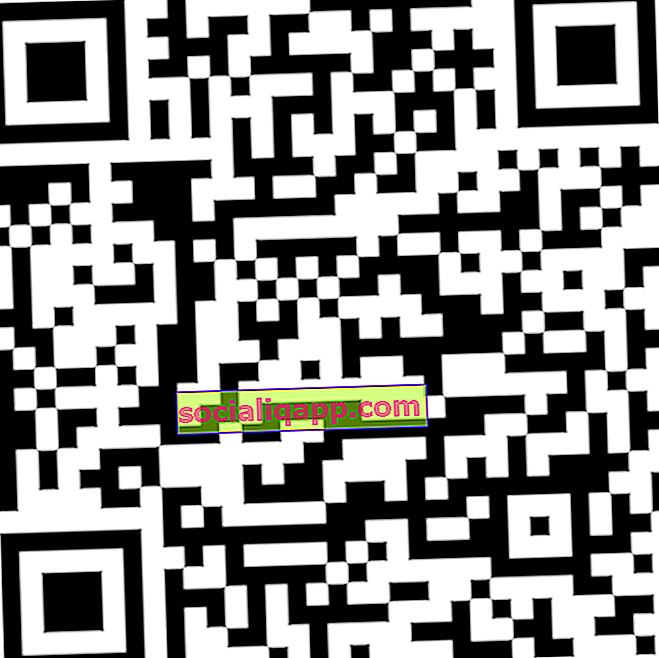
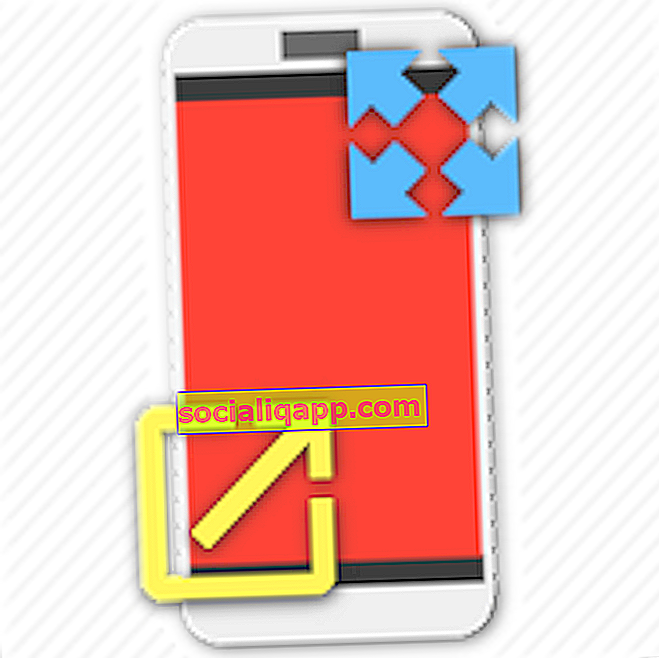 Scarica QR-Code Screen Shift Sviluppatore: Aravind Sagar Prezzo: gratuito
Scarica QR-Code Screen Shift Sviluppatore: Aravind Sagar Prezzo: gratuitoDue strumenti che sono tra i migliori tra le applicazioni root per Android .
Come ridurre la frequenza di aggiornamento dello schermo
La regolazione della velocità con cui lo schermo viene aggiornato è un altro di quei fattori che possono aiutarci a ridurre l'elevato consumo di batteria dei pannelli AMOLED, IGZO e IPS di 90Hz e 120Hz.
Se abbiamo un cellulare con queste caratteristiche e vogliamo ridurre la sua frequenza di aggiornamento dobbiamo seguire questi passaggi:
- Entriamo in " Impostazioni -> Schermo ".
- Apriamo il menu a discesa "Avanzate".
- Attiviamo la scheda " Smooth Display ". Con questa configurazione, il cellulare ruoterà tra 60Hz e 90Hz a seconda delle esigenze del momento.
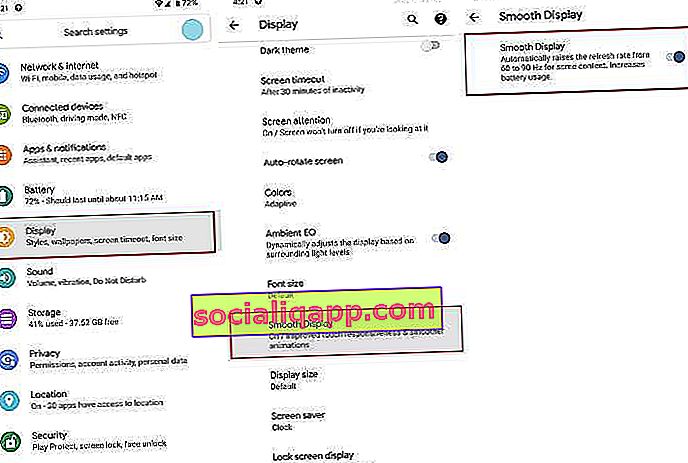
Questo è il modo in cui viene regolata la frequenza di aggiornamento nel Pixel 4 e, sebbene ogni marchio o produttore abbia il proprio modo di gestire questa funzione, normalmente lo troveremo nelle impostazioni dello schermo del sistema. Nel caso del Pixel 4, Smooth Display funziona come un risparmio della batteria, attivando 90Hz solo quando stiamo scorrendo un elenco o giocando a un gioco intenso.
Post correlato: Come modificare la dimensione del carattere su Android
Hai installato Telegram ? Ricevi il miglior post di ogni giorno sul nostro canale . Oppure, se preferisci, scopri tutto dalla nostra pagina Facebook .